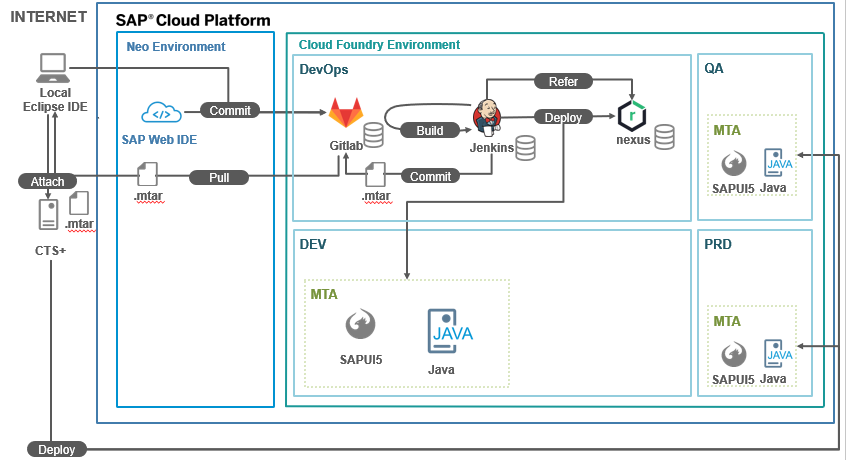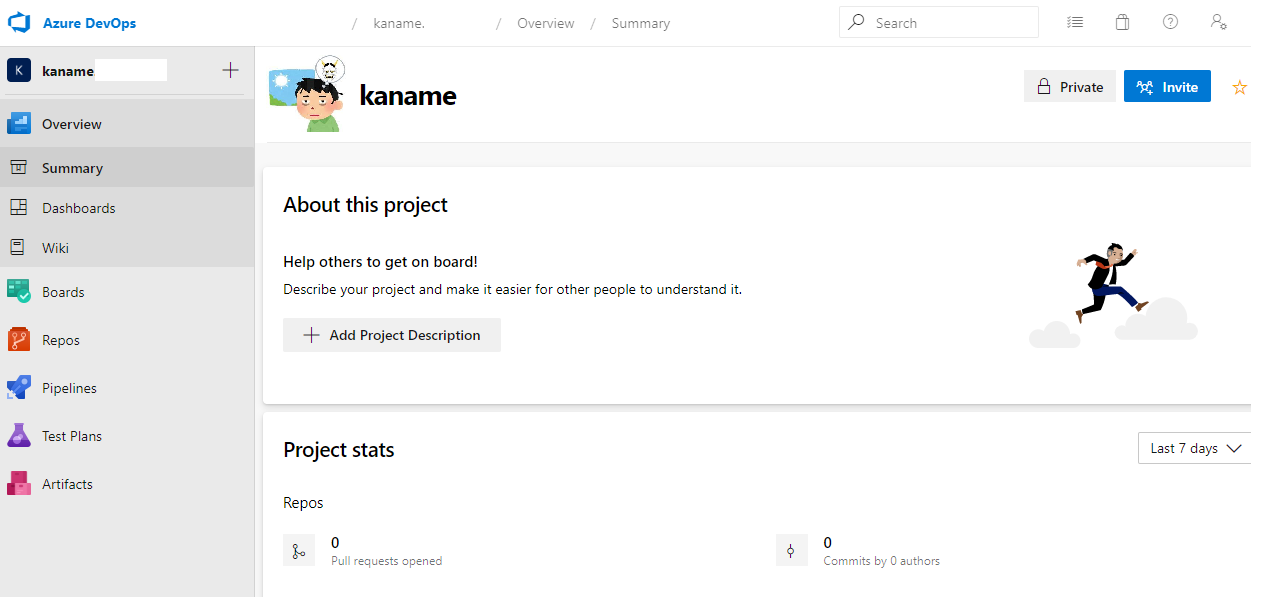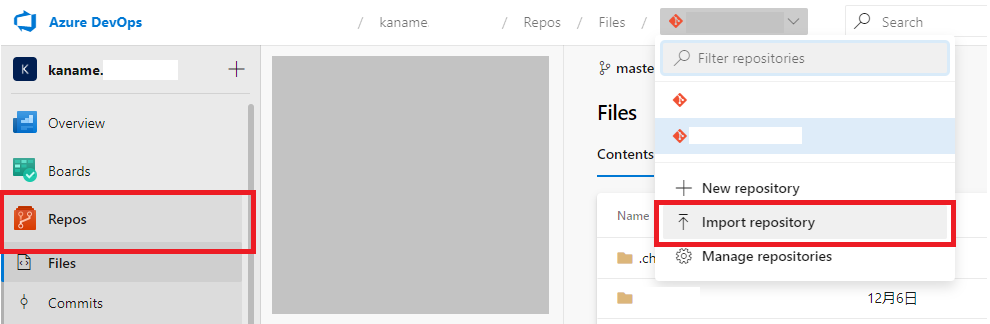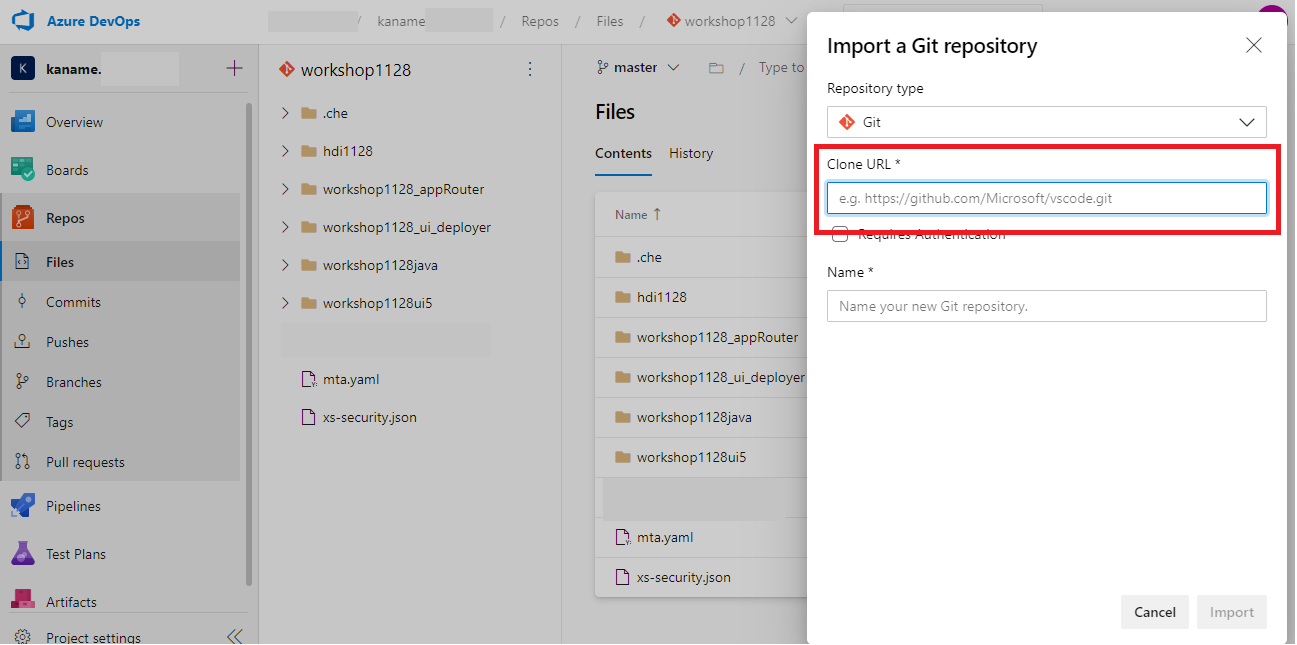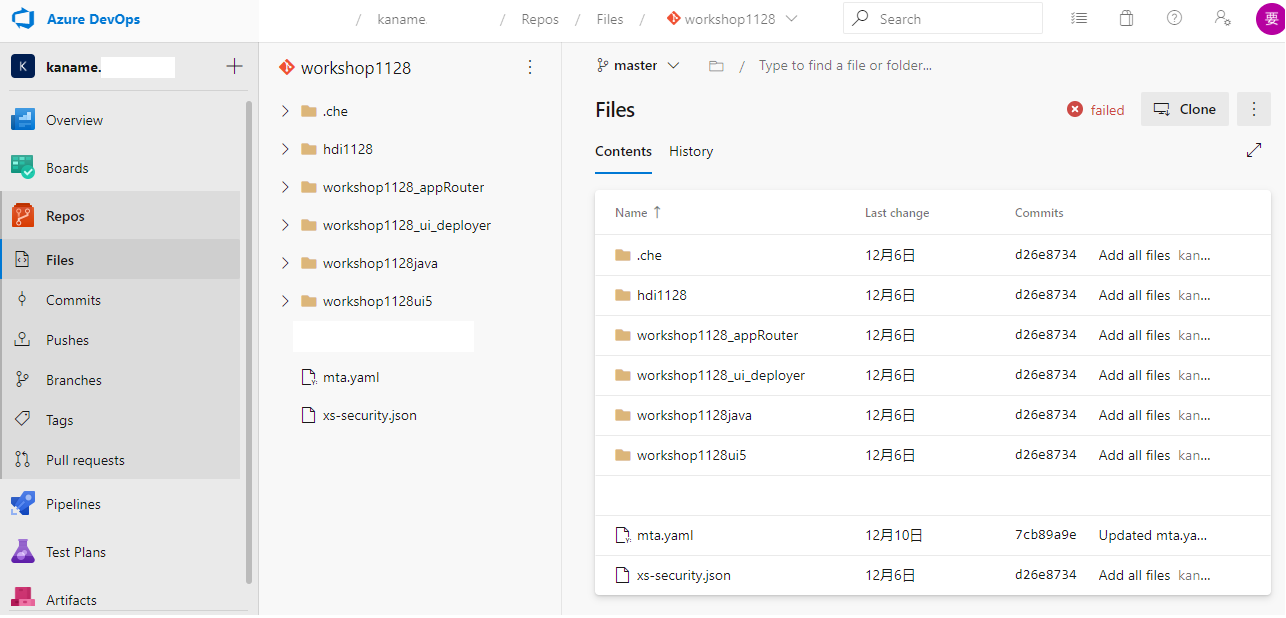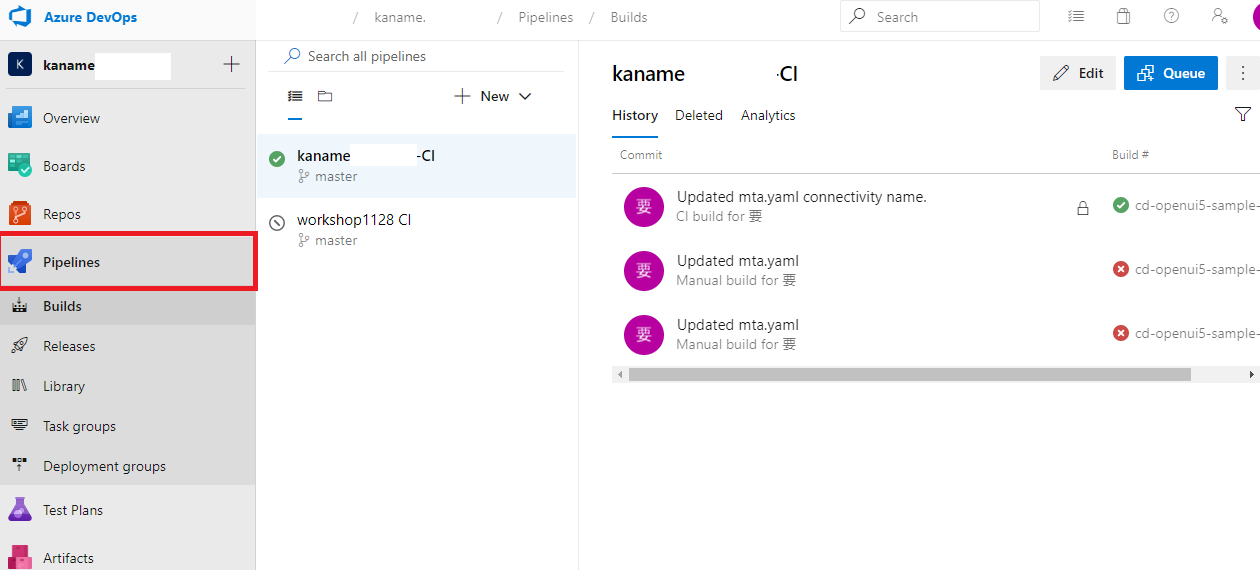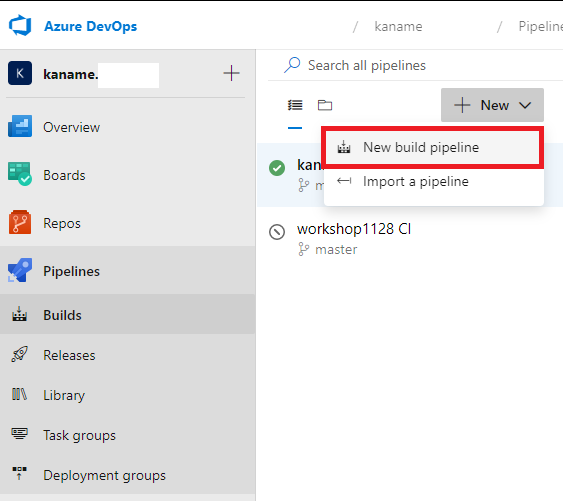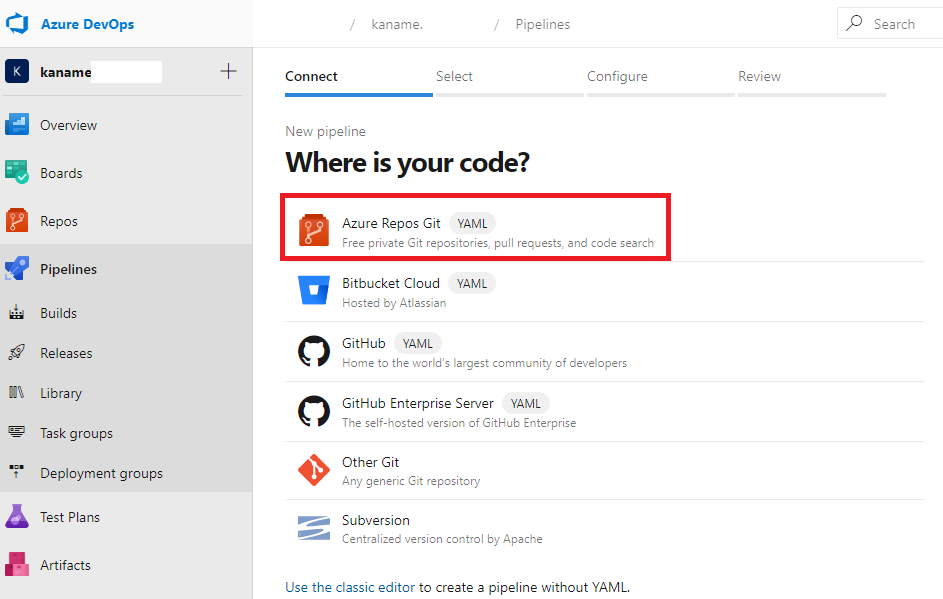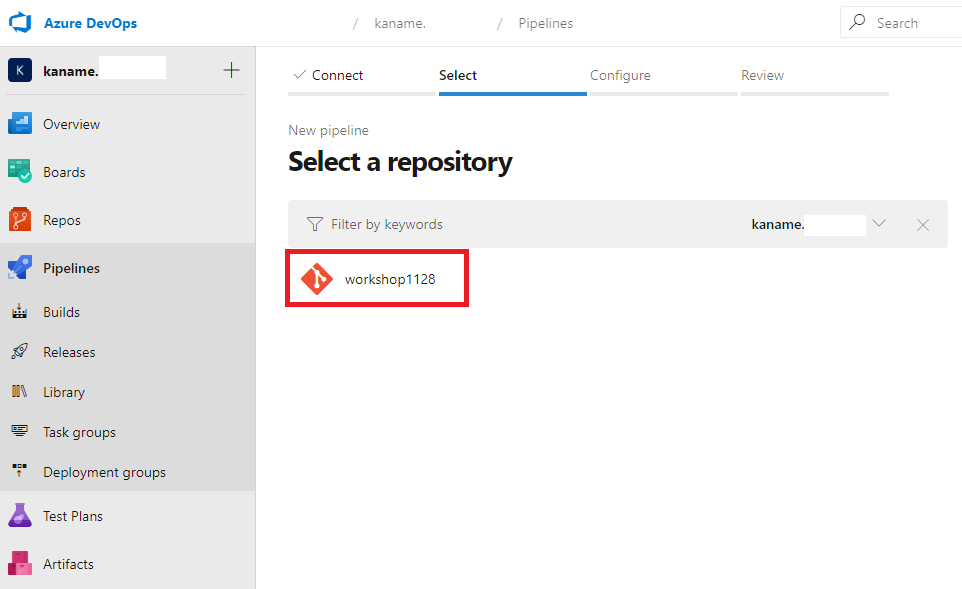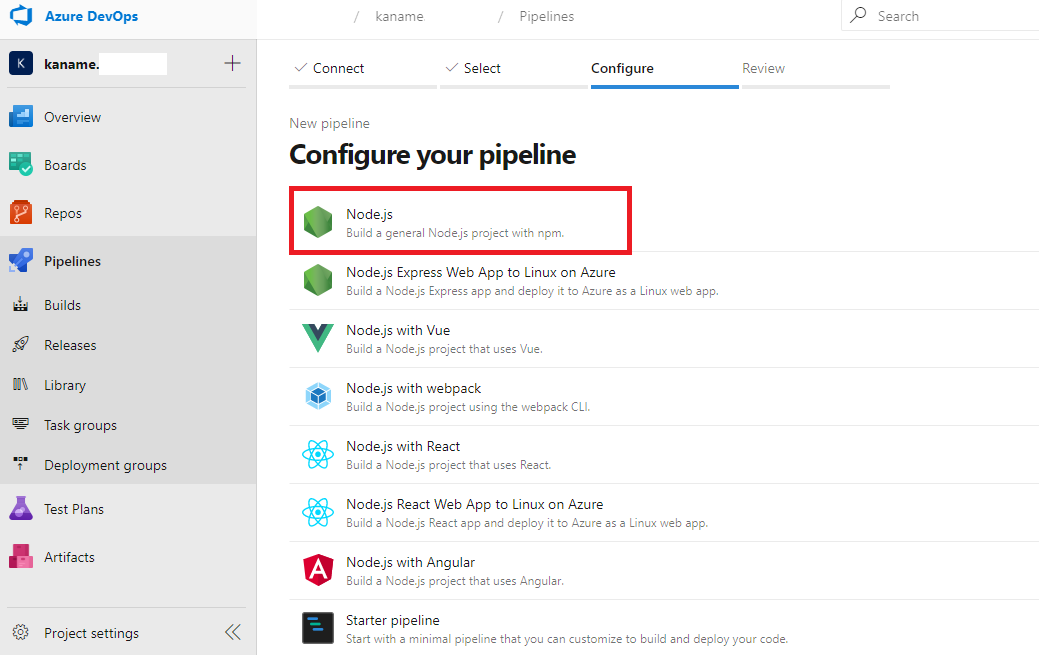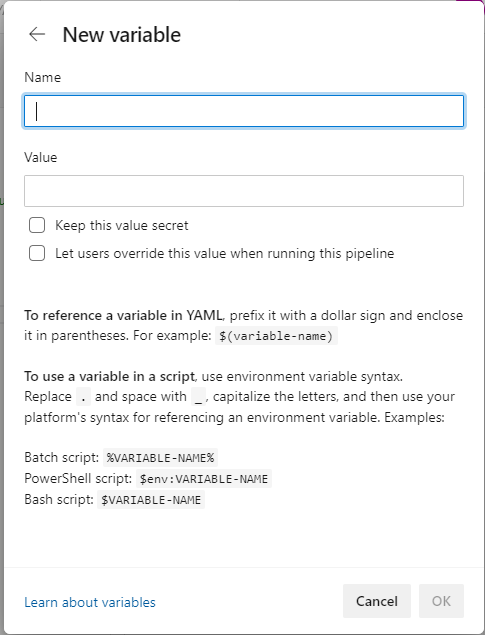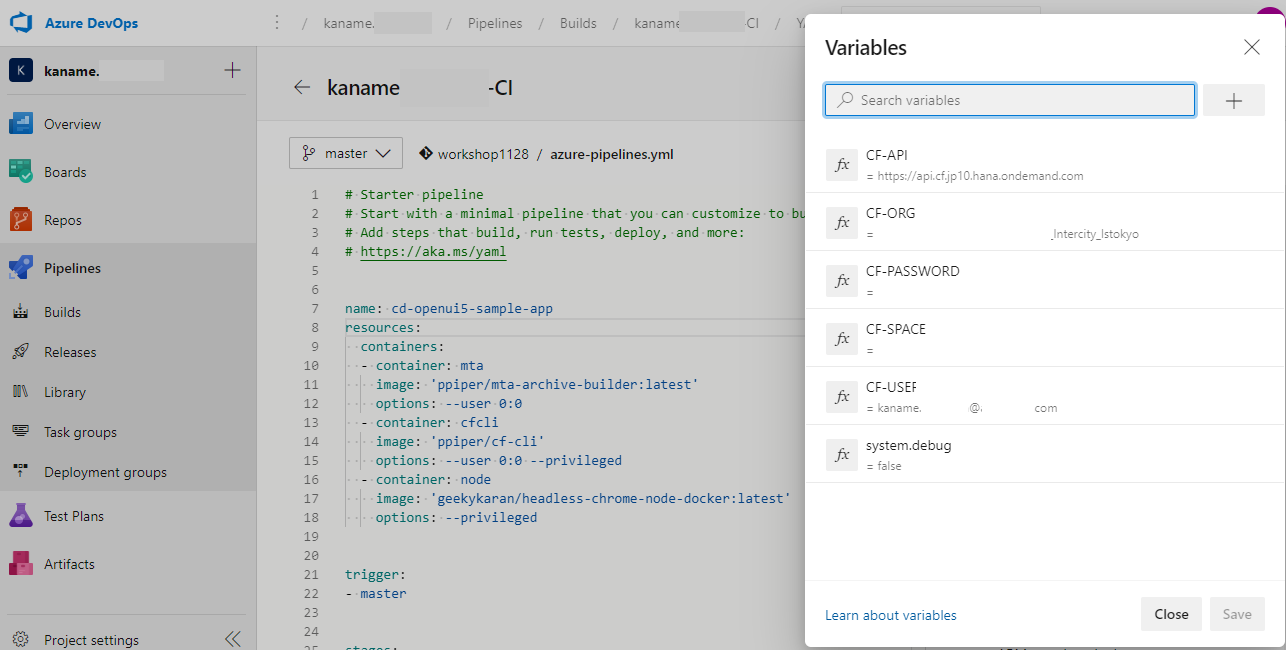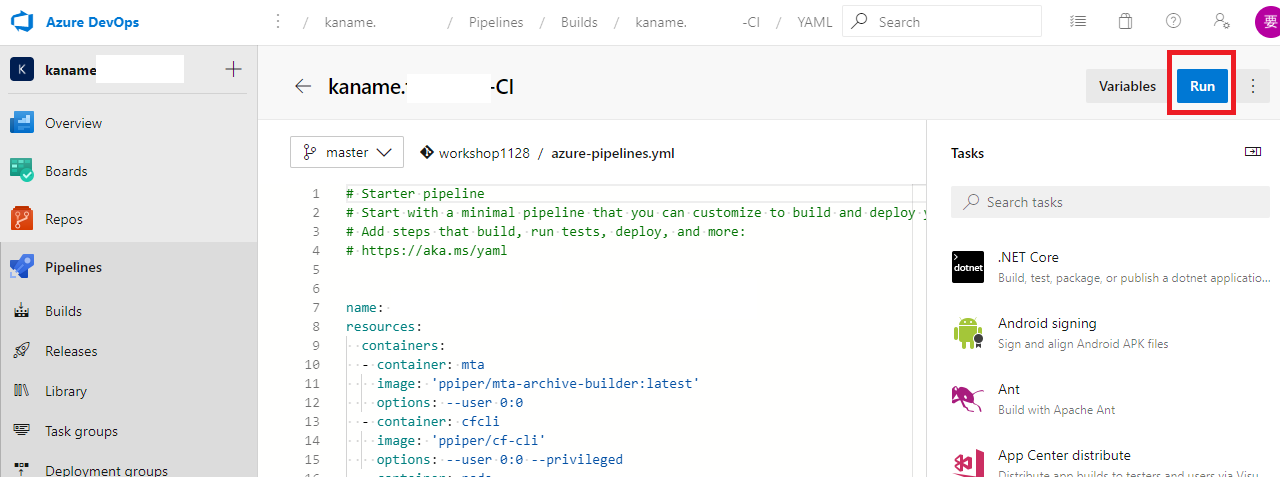これはよくある煽り系釣りタイトルみたいなものです。怒らないでください。
怒った方はごめんなさい。
(※ この記事は SAP Advent Calendar 2019 の12月21日分の記事としても執筆しています)
2020年2月追記
本記事をさらにアップグレードした、やはりお前らのCFデプロイはダサいを公開しました。
ダサいデプロイとは - パラダイムへの反骨
わたくし、お片づけが大好きな"片づけコンサルタント"でございます。
特に、心ときめくようなシンプル、かつモダンでイケてるシステムアーキテクチャを作ることに興奮を隠しきれません。
そんな片づけコンサルタントがSAP Cloud PlatformのCloud Foundry(CF)での開発で許せないことの一つに、MTAアプリケーションの手動ビルド、手動デプロイというプロセスがあります。
イチイチBuildボタンをポチポチしては、
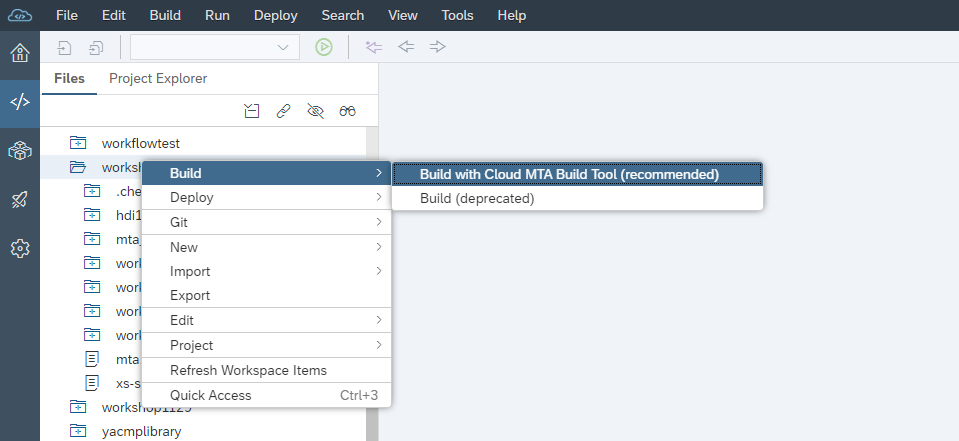
完了までシバシバ待ち、
完了したらデプロイボタンを押してまたムクムク待ち…
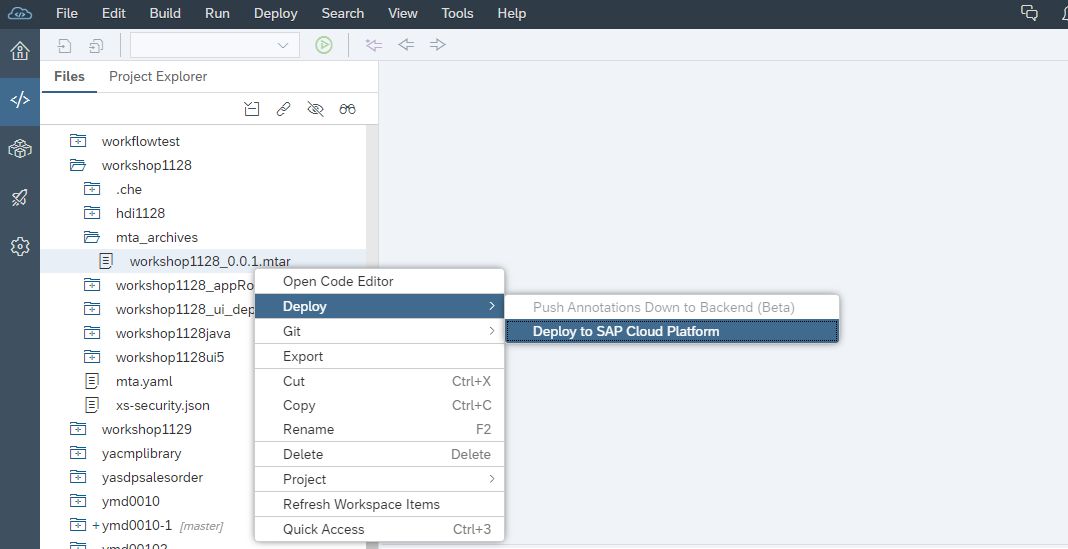
時は令和です。
みなさん、こんなダサいことをしている場合ではございません。
今回はこんな、心ときめかない手動ビルド、手動デプロイというプロセスをブチコリと排除して、かわいく自動でビルド、デプロイを行ってくれるアーキテクチャを作ってスッキリしたDevOps※実行環境の構築を目指しましょう。
※DevOpsについてはこちら
それでは早速方法を見てみましょう。
理想的なアーキテクチャ -ユートピア
本来、SAP Cloud PlatformのCFで作られるべきDevOpsを実現するアーキテクチャは、だいたいこんな感じであるとわたくしは思っております。
あぁ・・・・//
失礼、取り乱してしまいました。
上記で何を行っているかといいますと、ざっくり以下のような感じです。
- ローカル、もしくはNeo環境のWebIDEから、CF環境に置いたGitlabコンテナに対してMTAプロジェクトのプッシュ
- GitlabへのプッシュをトリガーにしてJenkinsコンテナ内でMTAプロジェクトをビルド
- MTAビルド時に、共通ライブラリをnexusコンテナから取得する
- JenkinsからCFランタイム環境へMTAアプリケーションをデプロイ
- JenkinsからGitlabへ.mtarファイルをプッシュし、.mtarファイルをCTS+にて各CF環境へ配備
あぁ、なんと美しいのでしょう。
これにて手動のビルド、デプロイや移送などというダサい作業からは解脱できるのです。
ですが
こちらは2019年現在実現できません。。
何故なら、現在SAP Cloud PlatformのCF環境にはストレージサービス(NFS)が存在しないのです!
そのため、JenkinsやGitlabなどのコンテナを立てることはできても、開発オブジェクトやユーザ情報、コンフィグなどを永続化させることができず、コンテナの再起動がかかる度に消えてしまうのです。。
そのことを知った時、私は途方に暮れました。
悔しくて夜も眠れず、朝も起きられませんでした。
しかし!
そんな私を救ってくれたのがAzure DevOpsだったのです!!
2020年2月追記
Cloud Foundry環境にコンテナを立ててDevOpsを実現することがベストプラクティスだと悦に入っていましたが、現時点ではAzure DevOpsの方が断然楽にDevOpsを実現できて良いです。
完全に寝返ってしまいました。すいません。
Azure DevOpsの登場 -メシアの出現
このAzure DevOpsとは、Microsoft Azureの中の1サービスであり、GitやJenkinsのようなCI/CDツールとしての役割を包含したものです。
今回はこの、美しいサービスを利用してDevOpsを実現していくことにします!
前提プロジェクト -MTA
今回は、workshop1128というMTAプロジェクトの自動ビルド、自動デプロイを行っていきます。
その構成はこちらです。
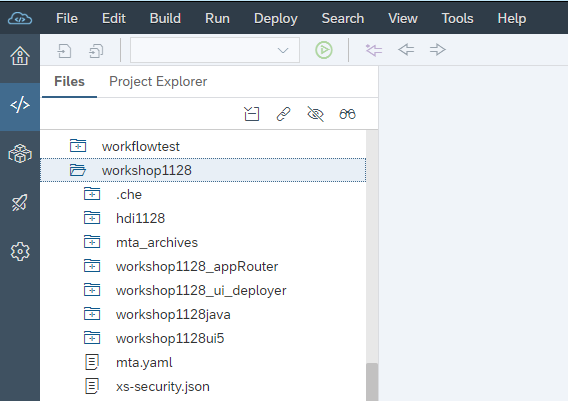
MTAプロジェクトの下にJavaモジュール、UI5モジュール、hdiモジュールを作成した形です。
もう少し詳しく見るためにmta.yamlを添えておきます。
ID: workshop1128
_schema-version: '2.1'
parameters:
deploy_mode: html5-repo
version: 0.0.1
modules:
- name: workshop1128_appRouter
type: approuter.nodejs
path: workshop1128_appRouter
parameters:
disk-quota: 256M
memory: 256M
requires:
- name: workshop1128_html5_repo_runtime
- name: uaa_workshop1128
- name: workshop1128_ui_deployer
type: com.sap.html5.application-content
path: workshop1128_ui_deployer
requires:
- name: workshop1128_html5_repo_host
build-parameters:
requires:
- name: workshop1128ui5
artifacts:
- './*'
target-path: resources/workshop1128ui5
- name: hdi1128
type: hdb
path: hdi1128
requires:
- name: hdi_hdi1128
- name: workshop1128java
type: java
path: workshop1128java
parameters:
memory: 1024M
provides:
- name: workshop1128java_api
properties:
url: '${default-url}'
requires:
- name: ls_tokyo-connectivity
- name: dest_workshop1128
- name: uaa_workshop1128
- name: hdi_hdi1128
properties:
JBP_CONFIG_RESOURCE_CONFIGURATION: '[tomcat/webapps/ROOT/META-INF/context.xml: {"service_name_for_DefaultDB" : "~{hdi-container-name}"}]'
- name: workshop1128ui5
type: html5
path: workshop1128ui5
build-parameters:
builder: grunt
supported-platforms: []
build-result: dist
resources:
- name: workshop1128_html5_repo_runtime
parameters:
service-plan: app-runtime
service: html5-apps-repo
type: org.cloudfoundry.managed-service
- name: workshop1128_html5_repo_host
parameters:
service-plan: app-host
service: html5-apps-repo
type: org.cloudfoundry.managed-service
- name: hdi_hdi1128
parameters:
config:
schema: sawayaka
properties:
hdi-container-name: '${service-name}'
type: com.sap.xs.hdi-container
- name: uaa_workshop1128
parameters:
path: ./xs-security.json
service-plan: application
service: xsuaa
type: org.cloudfoundry.managed-service
- name: dest_workshop1128
parameters:
service-plan: lite
service: destination
type: org.cloudfoundry.managed-service
- name: ls_tokyo-connectivity
parameters:
service-plan: lite
service: connectivity
type: org.cloudfoundry.existing-service
Azure DevOpsをさわってみよう -初体験
ということで早速上記で用意したMTAプロジェクトをAzure DevOpsでブチコリと料理する方法をご紹介しましょう。
Gitリポジトリの利用
まずはAzure DevOpsのGitサービスであるReposから新しいRepositoryを作成していきます。
元々GitにあるオブジェクトをCloneしてくることが出来るので、既にSAP Cloud Platformで利用しているGitリポジトリを入力すればOKです。
そうするとこのような形で先ほどのworkshop1128プロジェクトをAzure DevOps上に持ってくることができます。
もし継続してAzure DevOpsを使う場合は、こちらのリポジトリをリモートリポジトリとして使用すれば、後述するCI/CDパイプラインをGitへのプッシュをトリガにして実行することも可能です。
CI/CDツールとしてのパイプライン構築
メインとなる自動ビルド、自動デプロイを実行する、パイプラインの構築を行っていきます。
まずはPipelinesを選択します。
New build pipelineを選択して新規パイプラインを作成します。
パイプラインで扱うプロジェクトを、先ほどのAzure DevOpsのGitから持ってきます。
他にもGithubやBitbucketがあり、SAP Cloud PlatformのGitサービスも選択できるように見えていますが、パイプラインを自由に定義できなくなってしまうので、Azure DevOpsのGitを使うのが良いかと思います。
先ほど移したworkshop1128プロジェクトを選択する。
ここからパイプラインの定義をしていきます。
様々な言語でビルド、デプロイを行うためのテンプレートyamlが用意されていますが、MTAのテンプレートは用意されていないので、今回はNode.jsのテンプレートを暫定的に選択して中身を入れ替えることにします。
このNode.jsのために書かれたazure-pipeline.yamlを以下のように書き換えてください。
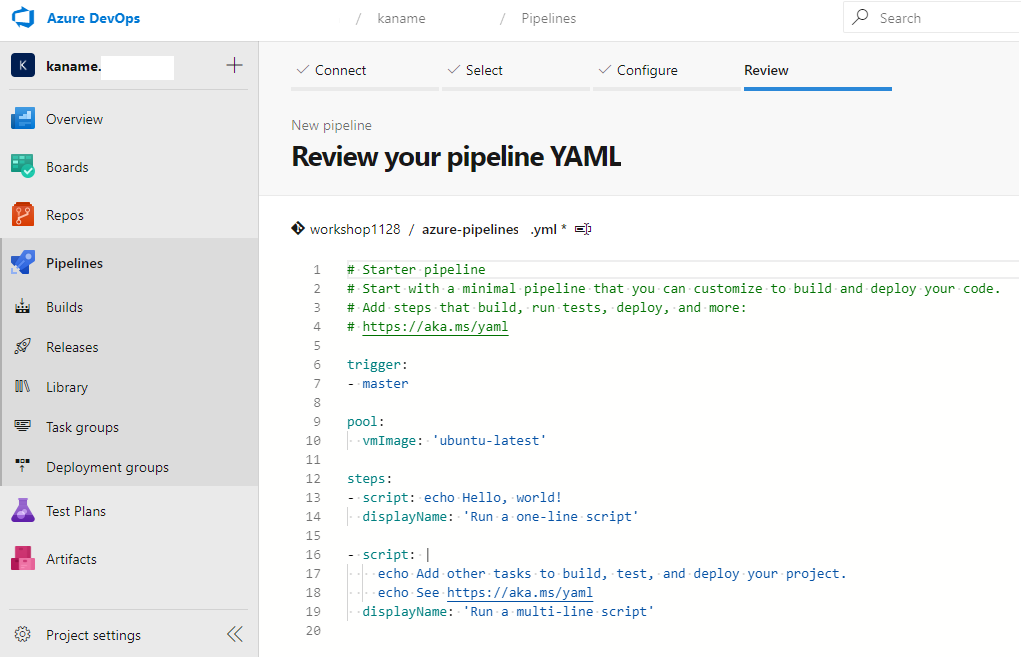
# Starter pipeline
name: sawayaka-mta-project
resources:
containers:
- container: mta
image: 'ppiper/mta-archive-builder:latest'
options: --user 0:0
- container: cfcli
image: 'ppiper/cf-cli'
options: --user 0:0 --privileged
- container: node
image: 'geekykaran/headless-chrome-node-docker:latest'
options: --privileged
trigger:
- master
stages:
- stage: build
displayName: Build MTA for SAP Cloud Platform
jobs:
- job: build
pool:
vmImage: 'ubuntu-latest'
container: mta
steps:
- bash: 'mtaBuild --build-target CF --mtar MySampleApp.mtar build'
- publish: $(System.DefaultWorkingDirectory)/.
artifact: WebApp
- stage: deploy
displayName: Deployment to SAP Cloud Platform (cf)
jobs:
- job: deploy
pool:
vmImage: 'ubuntu-latest'
container: cfcli
steps:
- download: current
artifact: WebApp
- bash: 'cf login -u "$(CF-USER)" -p "$(CF-PASSWORD)" -a "$(CF-API)" -o "$(CF-ORG)" -s "$(CF-SPACE)" && cf deploy $(Pipeline.Workspace)/WebApp/MySampleApp.mtar -f'
この中でMTAプロジェクトのビルド、デプロイを定義しています。
デプロイに必要な環境情報などは、セキュリティの観点から変数化して渡してあげます。
Variablesを開くと、keyとvalueの形で変数化することが可能であるとわかります。
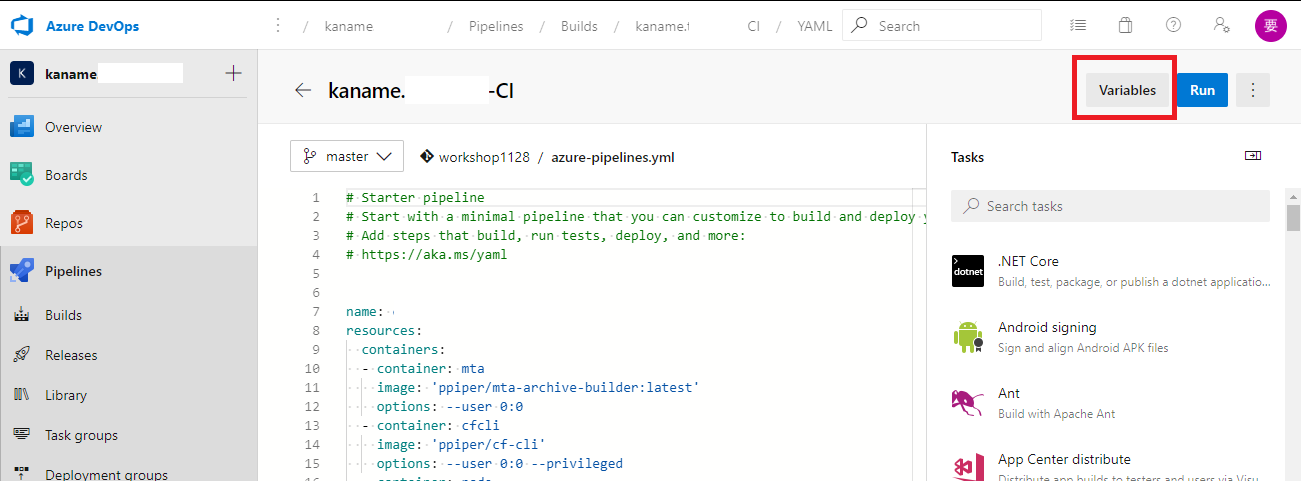
必要なのは、CF-API, CF-ORG, CF-PASSWORD, CF-SPACE, CF-USERです。
それぞれに、APIエンドポイント(https://api.cf.eu10.hana.ondemand.com など)、サブアカウント名、CFログインパスワード、スペース名、ログインユーザを定義すればよいです。
ここまでできれば後は実行するだけです。
対象となるGitブランチを選択します。
たったこれだけでお片づけが完了です。スッキリ☆
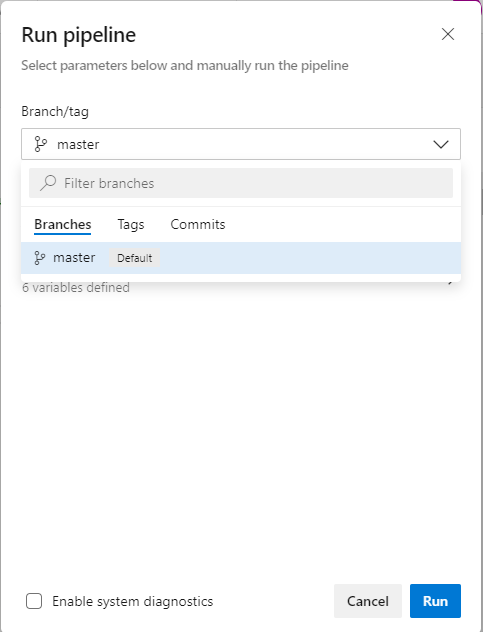
他の開発でもしながら放っておいている内に、勝手にビルド、デプロイが成功しております。成功すると赤枠のように緑色のバッチが付きます。
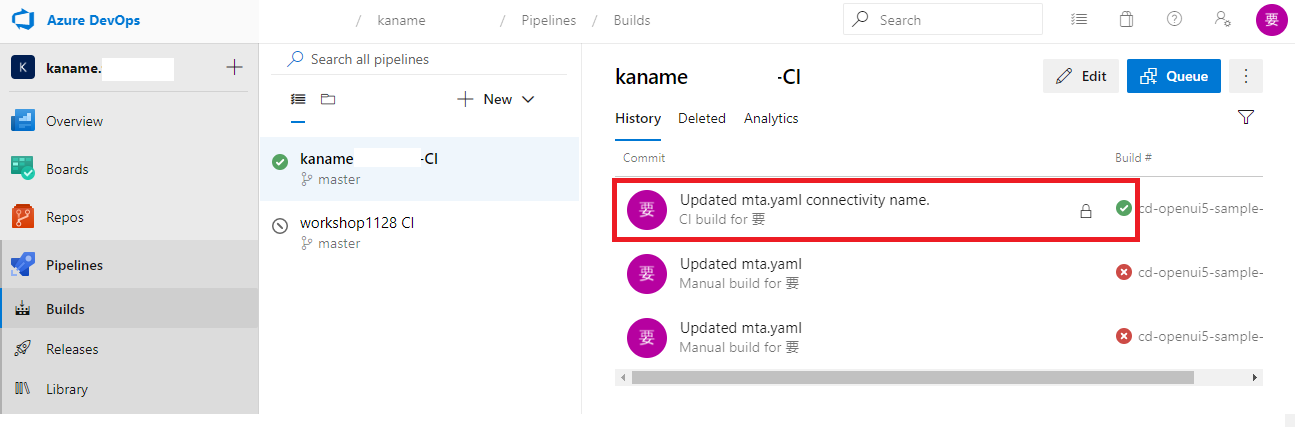
中身を見てみると、ビルド、デプロイの過程で出力されたログも見られます。
この辺りはCF-CLIで操作した時とほとんど変わらないログが吐かれているはずです。
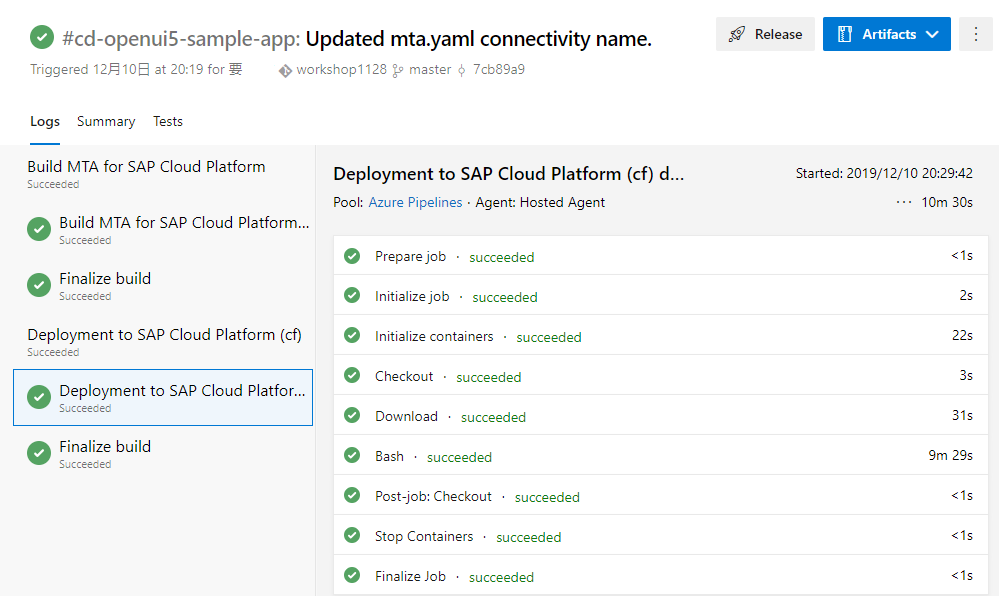
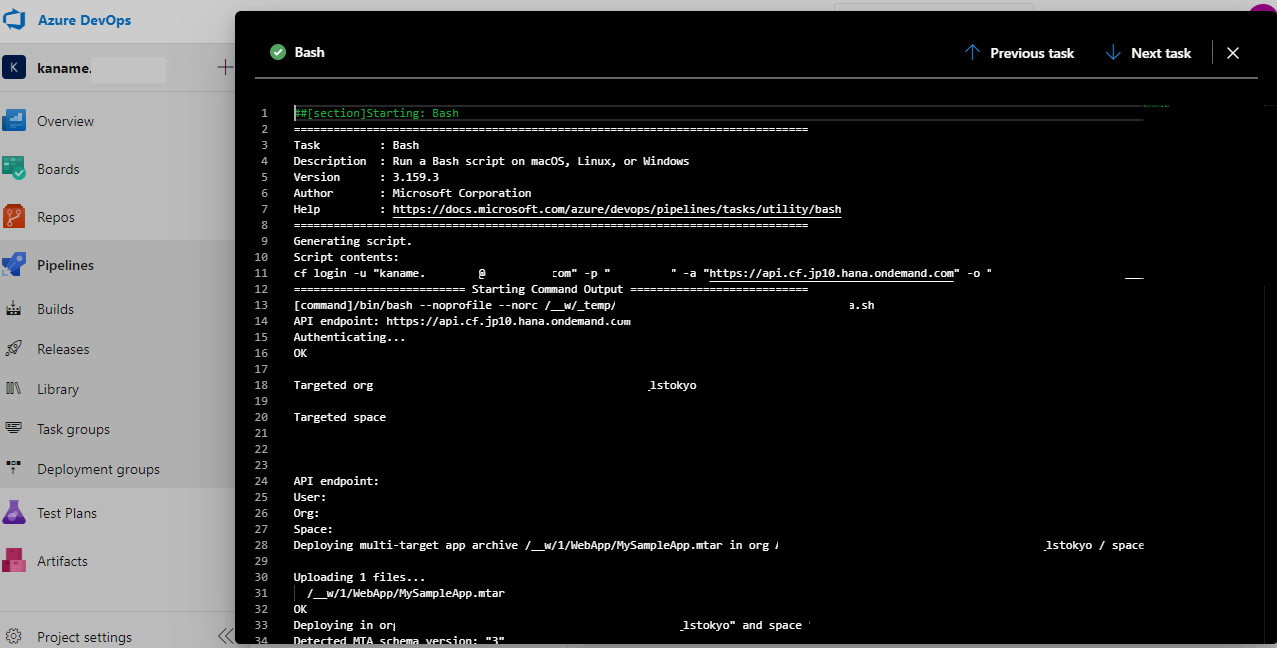
実際に、CF環境を見てみるとworkshop1128の中にあるモジュールたちがちゃんとデプロイされていることがわかります。
なんて素敵なんでしょう・・//
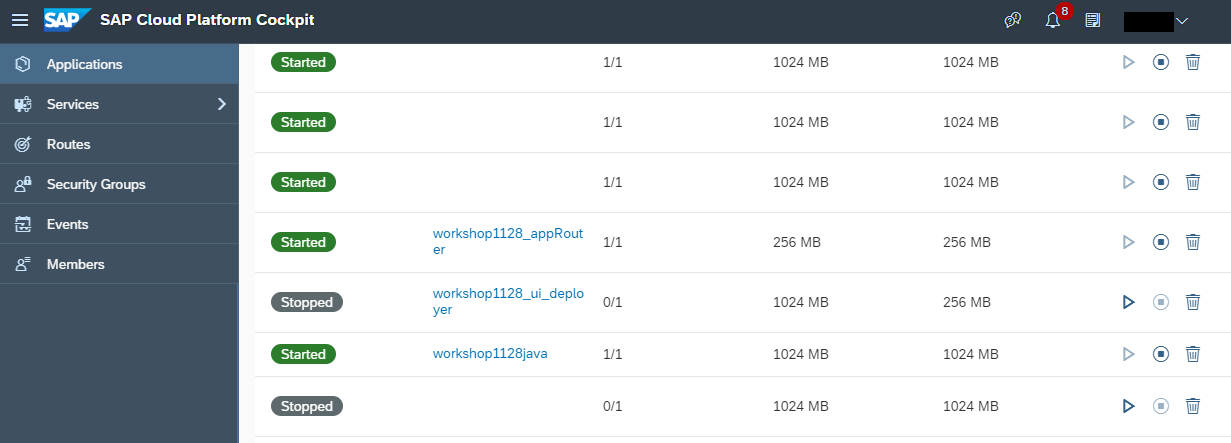
おわりに -ココロトキメク
いかがでしたか?
意外と簡単にDevOps環境って構築できると思えたのではないでしょうか?
今後はテストコードの実行などもパイプライン上で行うことで、よりCI/CDの概念に近づけたり、Ansibleのようなサービスを使って構成管理を実現することがしたいですね☆
みなさまココロトキメク開発ライフを楽しみましょう~